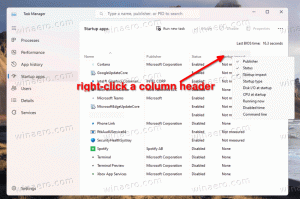როგორ გამორთოთ ეკრანის როტაცია Windows 10-ში
თანამედროვე ტაბლეტები და კაბრიოლეტები მხარს უჭერენ ეკრანის როტაციას ჩაშენებული აპარატურის სენსორების წყალობით. როდესაც ატრიალებთ თქვენს მოწყობილობას, მისმა დესკტოპმა შეიძლება შეცვალოს ეკრანი პორტრეტის ან ლანდშაფტის ორიენტაციაზე. ეს ძალიან სასარგებლოა, რადგან თქვენ ყოველთვის დაინახავთ თქვენს პროგრამულ უზრუნველყოფას სწორი კუთხით. არსებობს როტაციის ჩაკეტვის საშუალება, ასე რომ, ეკრანი დარჩება პორტრეტულ ან ლანდშაფტზე, თქვენი მოწყობილობის პოზიციის მიუხედავად.
ეკრანის ავტომატური როტაციის ფუნქცია ძალიან სასარგებლოა. თუმცა, არის მთელი რიგი სიტუაციები, როდესაც ეს შეიძლება იყოს შემაშფოთებელი. საუკეთესო მაგალითია, როცა წევხარ საწოლში ტაბლეტით და რაღაცას კითხულობ. როგორც კი ოდნავ შეცვლით ეკრანის კუთხეს, მოწყობილობა მოულოდნელად იცვლის ეკრანის ორიენტაციას. ეს ძალიან შემაშფოთებელია. ამიტომ შეიძლება დაგჭირდეთ ეკრანის როტაციის დროებით ჩაკეტვა.
Windows 10-ში შეგიძლიათ გამოიყენოთ ქვემოთ ჩამოთვლილი მეთოდები.
Windows 10-ში ეკრანის როტაციის გამორთვა, გააკეთეთ შემდეგი.
- Გააღე Სამოქმედო ცენტრი. შეგიძლიათ დააჭიროთ მის ხატულას სისტემის უჯრაში (შეტყობინებების ზონაში).
- სამოქმედო ცენტრში შეეხეთ სწრაფი მოქმედების ღილაკს „როტაციის დაბლოკვა“ მის გასააქტიურებლად.
- მოგვიანებით, იმავე ღილაკის გამოყენებით შეგიძლიათ განბლოკოთ ეკრანის ბრუნვის ფუნქცია.
რჩევა: თუ თქვენს მოწყობილობასთან დაკავშირებული გაქვთ კლავიატურა, შეგიძლიათ გამოიყენოთ გაიმარჯვე + ა მალსახმობების ღილაკები სამოქმედო ცენტრის სწრაფად გასახსნელად.
ასევე, არის გამოყოფილი ცხელი კლავიში, რათა ჩართოთ როტაციის დაბლოკვის ჩართვა. უბრალოდ დააჭირეთ გაიმარჯვე + ო.
არსებობს რამდენიმე ალტერნატიული მეთოდი.
გამორთეთ ეკრანის როტაცია Windows 10-ის პარამეტრებში
- Გააღე პარამეტრების აპი.
- გადადით სისტემა -> ჩვენება.
- მარჯვნივ, ჩართეთ ვარიანტი როტაციის საკეტი.
- ეკრანის როტაციის ფუნქცია ახლა გამორთულია.
და ბოლოს, საჭიროების შემთხვევაში, შეგიძლიათ გამოიყენოთ რეესტრის შესწორება. აი როგორ.
გამორთეთ ეკრანის როტაცია რეესტრის შესწორებით
შენიშვნა: თქვენ უნდა იყოთ შესული ადმინისტრაციული ანგარიში გაგრძელება.
- Გააღე რეესტრის რედაქტორის აპლიკაცია.
- გადადით შემდეგ რეესტრის გასაღებზე.
HKEY_LOCAL_MACHINE\SOFTWARE\Microsoft\Windows\CurrentVersion\AutoRotation
ნახეთ, როგორ გადახვიდეთ რეესტრის გასაღებზე ერთი დაწკაპუნებით.
- მარჯვნივ შექმენით ახალი 32-ბიტიანი DWORD მნიშვნელობა ჩართვა.
შენიშვნა: მაშინაც კი, თუ თქვენ ხართ მუშაობს 64-ბიტიან Windows-ზე თქვენ კვლავ უნდა შექმნათ 32-ბიტიანი DWORD მნიშვნელობა.
დააყენეთ მისი მნიშვნელობის მონაცემები 1-ზე, რათა ჩართოთ ფუნქცია. მნიშვნელობის მონაცემები 0 გამორთავს მას. - იმისათვის, რომ რეესტრის შესწორებით შესრულებული ცვლილებები ძალაში შევიდეს, საჭიროა სისტემიდან გამოსვლა და კვლავ შედით თქვენს მომხმარებლის ანგარიშში.
თქვენი დროის დაზოგვის მიზნით, შეგიძლიათ ჩამოტვირთოთ შემდეგი რეესტრის ფაილები:
ჩამოტვირთეთ რეესტრის ფაილები
Ის არის!